
笔记本电脑搜不到wifi怎么解决 Wifi信号搜索不到怎么办
发布时间:2024-04-21 16:21:10 来源:丰图软件园
当我们使用笔记本电脑上网时,经常会遇到无法搜索到WiFi信号的情况,这时候我们可能会感到困惑和焦虑,不知道应该如何解决这个问题。事实上笔记本电脑搜不到WiFi信号的原因有很多,可能是由于网络设置问题、驱动程序错误、无线网卡故障等原因引起的。当我们遇到这种情况时,应该如何解决呢?接下来我们就来探讨一下笔记本电脑搜不到WiFi信号的解决方法。
Wifi信号搜索不到怎么办
具体方法:
1.右键点击【此电脑】,选择【管理】,如图所示。
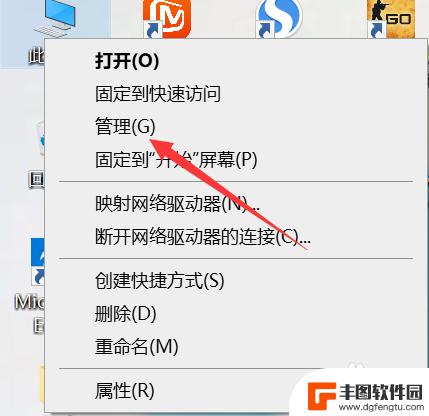
2.打开【设备管理器】,如图所示。
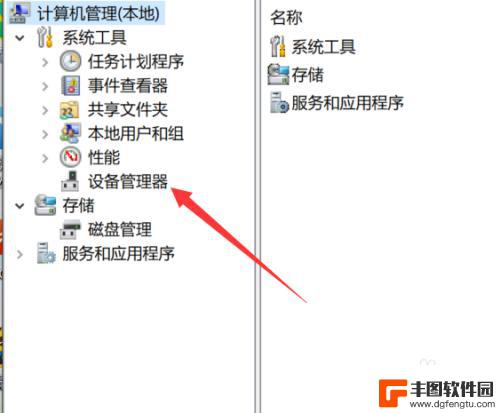
3.点击【网络适配器】,如图所示。
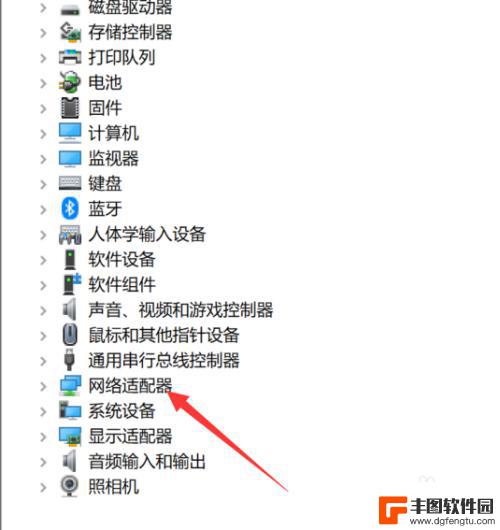
4.查找是否有【Wireless】,也就是是否有【无线网卡】。如图所示。
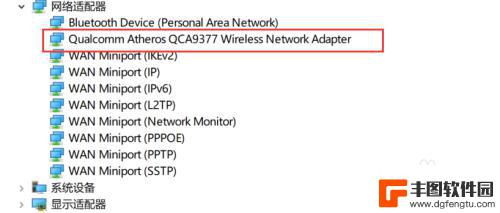
5.打开【设置】,如图所示。
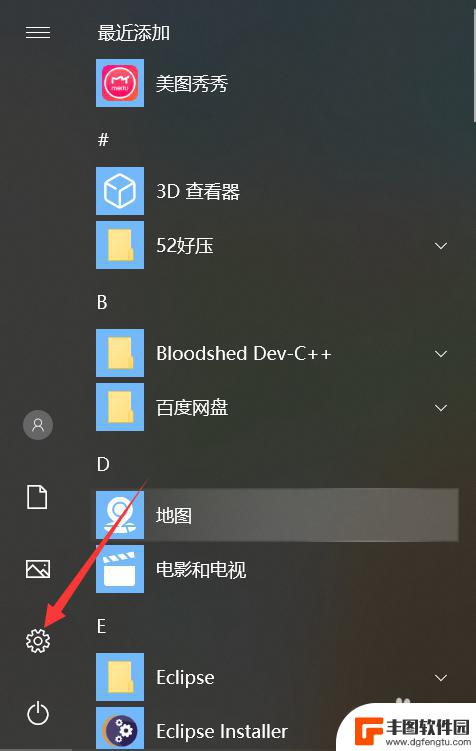
6.点击【网络与Internet】,如图所示。
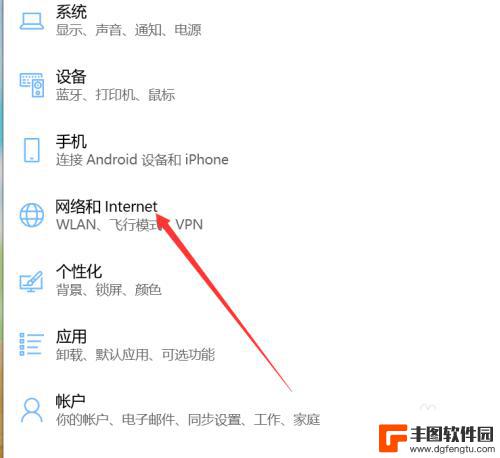
7.点击【更改适配器选项】,如图所示。
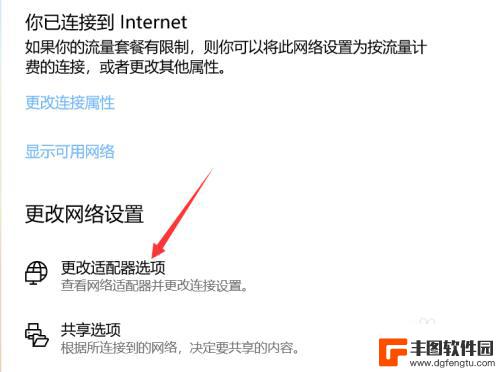
8.右键点击【WLAN】,选择【启用】
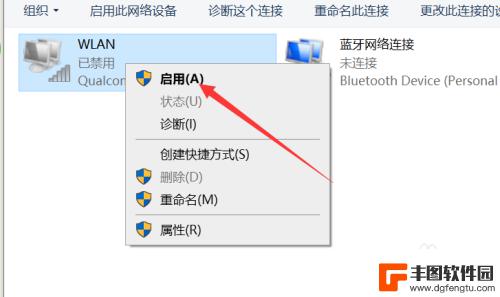
以上是笔记本电脑无法检测到Wi-Fi的解决方法,请根据小编的步骤进行操作,希望能对大家有所帮助。
热门游戏
- 相关教程
- 小编精选
-
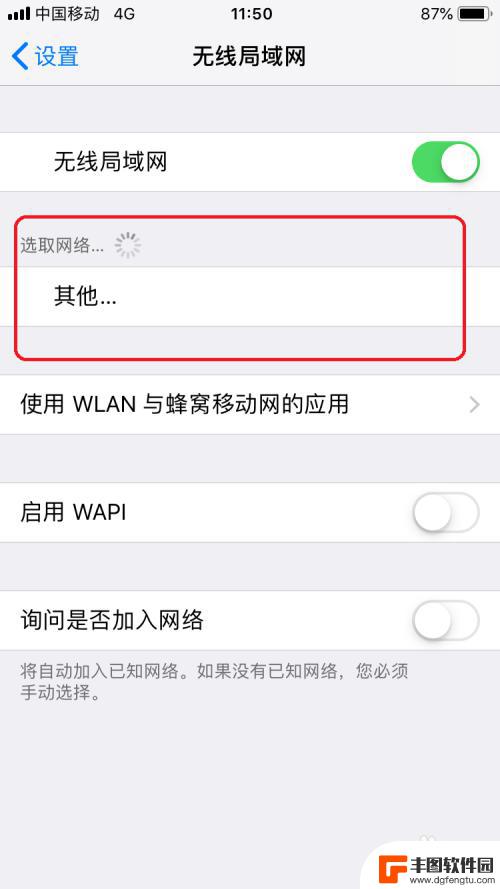
苹果手机无线打开搜索不到信号 苹果手机WiFi搜索不到网络怎么办
苹果手机作为一款高端智能手机,无线功能是其重要的一部分,有时候我们可能会遇到苹果手机无线打开搜索不到信号的问题,或者是WiFi搜索不到网络的情况。这种情况可能会让人感到困惑和焦...
2024-05-29
-
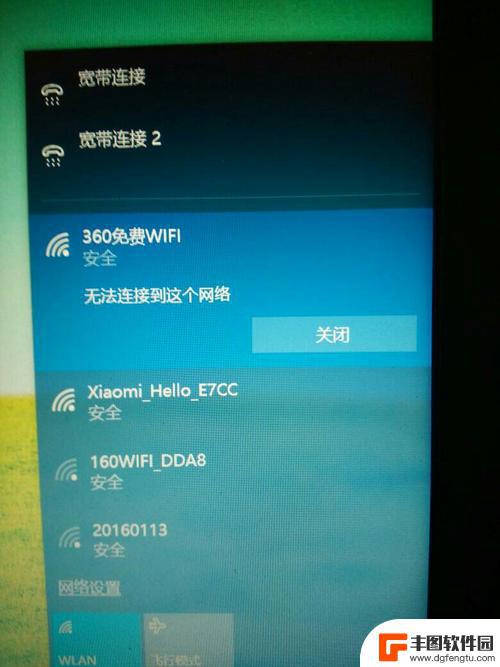
手机能连无线电脑搜不到 电脑无法搜索到WiFi无线网络怎么办
随着科技的发展,手机已经成为我们日常生活中不可或缺的工具之一,有时我们可能会遇到手机无法连接到无线网络的问题,尤其是当我们的电脑无法搜索到WiFi无线网络时。面对这种情况,我们...
2024-01-09
-

手机能连上wifi笔记本找不到wifi 解决手机能连WiFi但电脑无法联网问题
手机已经成为人们生活中不可或缺的一部分,而连接WiFi则是手机使用的重要功能之一,有时我们不可避免地会遇到这样的情况:手机能够轻松连接WiFi,却发现笔记本电脑却无法找到可用的...
2024-01-11
-
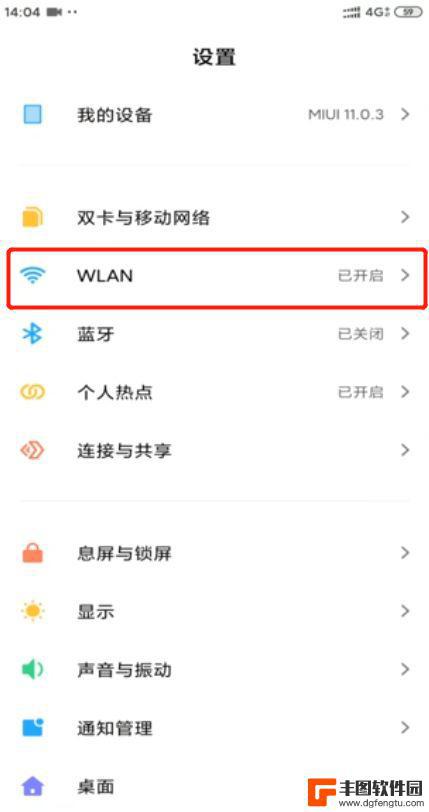
手机为啥找不到wifi 手机搜不到wifi怎么办
随着科技的不断进步,手机已经成为了我们日常生活中必不可少的工具之一,有时候我们会遇到手机无法找到WiFi信号的情况,这让我们感到困惑和不便。手机为什么会找不到WiFi信号呢?有...
2024-01-13
-
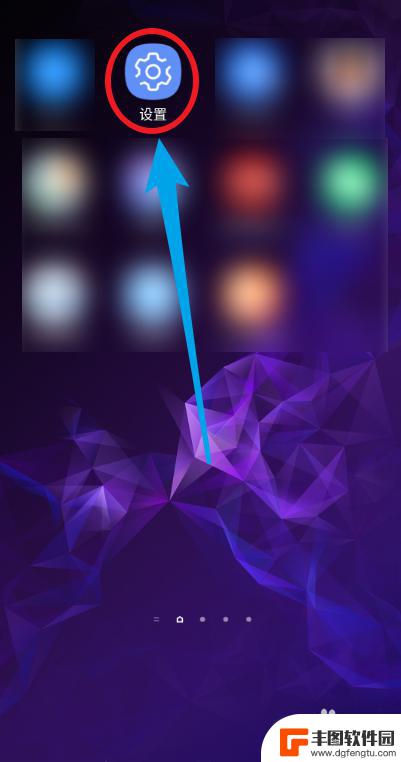
怎么把手机wifi共享给笔记本电脑 手机wifi如何共享给电脑使用
如今移动互联网已经成为人们生活中不可或缺的一部分,而在使用电脑时,有时候却会遇到无法连接网络的情况,这时我们可以利用手机的Wi-Fi热点功能,将手机的网络信号共享给笔记本电脑使...
2024-06-19
-
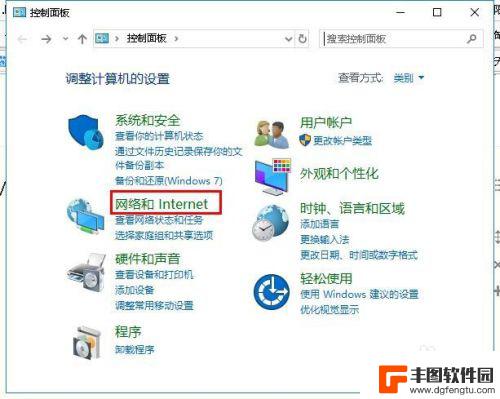
笔记本连接不了无线网怎么解决 电脑无法连接到Wi-Fi的解决方法
在现代社会中笔记本电脑已经成为我们生活中不可或缺的工具之一,当笔记本电脑无法连接到Wi-Fi网络时,我们就会感到困惑和烦恼。面对这种情况,我们不妨先检查一下网络设置和信号强度,...
2024-05-04
-

苹果手机电话怎么设置满屏显示 iPhone来电全屏显示怎么设置
苹果手机作为一款备受欢迎的智能手机,其来电全屏显示功能也备受用户青睐,想要设置苹果手机来电的全屏显示,只需进入手机设置中的电话选项,然后点击来电提醒进行相应设置即可。通过这一简...
2024-11-27
-

三星山寨手机怎么刷机 山寨手机刷机工具
在当今科技发展迅速的时代,手机已经成为人们生活中不可或缺的重要工具,市面上除了知名品牌的手机外,还存在着许多山寨手机,其中三星山寨手机尤为常见。对于一些用户来说,他们可能希望对...
2024-11-27













